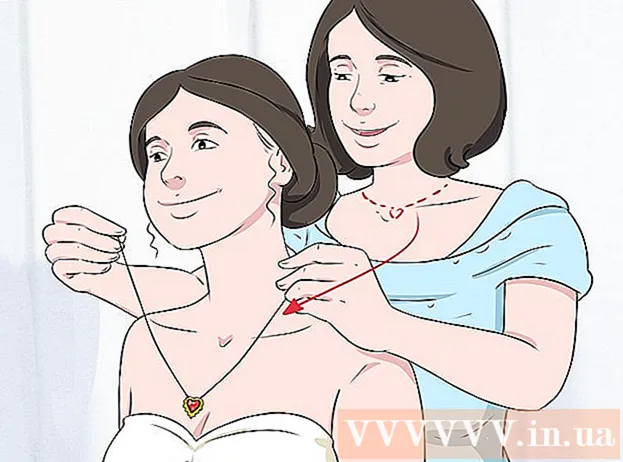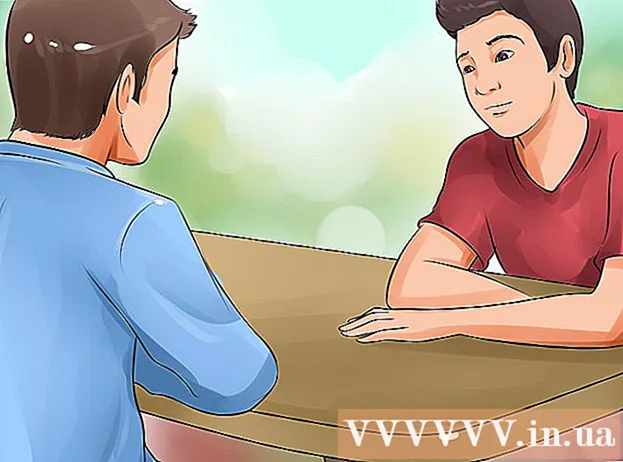Forfatter:
John Stephens
Oprettelsesdato:
24 Januar 2021
Opdateringsdato:
1 Juli 2024

Indhold
Lad os sige, at du skriver de sidste ord i kvartalsrapport, og pludselig sidder computertastaturet fast. Heldigvis har vi nogle enkle løsninger til rengøring af tastaturet. Knappen sidder fast på grund af snavs og snavs på tastaturet, undertiden fra spildte drikkevarer eller andet klæbrigt stof. Artiklen nedenfor tilbyder løsninger på alle disse årsager.
Trin
Metode 1 af 4: Ryst tastaturet
Frakobl tastaturledningen. Hvis det er en bærbar computer, skal du først slukke for den.

Vend tastaturet om. Hold tastaturet (eller den bærbare computer) i en vinkel, så tastaturet vender mod gulvet.
Ryst forsigtigt tastaturet for at lade affald falde ned på bordet eller gulvet.

Støv snavset på tastaturet. Hvis der stadig er snavs på tastaturet, kan du tørre det af.
Kontroller knapperne for at se, om de fungerer korrekt. reklame
Metode 2 af 4: Blæs rens tastaturet

Køb en trykluftspray. Du kan finde trykluftsprayer i de fleste elektronikforretninger.
Sluk for computeren. Hvis du bruger en stationær computer, skal du tage tastaturledningen ud af computeren.
Brug en luftspray til forsigtigt at blæse rundt og under de fastlagte taster. Vip ikke kolben, da væske kan løbe over.
Støv væk. Hvis der blæses støv eller mad ud, skal du tørre det af tastaturet.
Prøv tasterne. Kontroller, at knappen er fri for papirstop. reklame
Metode 3 af 4: Rens klæbrig taster
Tør eventuel væske spildt på tastaturet. Hvis du spilder vand på tastaturet, skal du frakoble enheden og tørre af væske.
Brug alkohol til at aftørre, hvis væsken er tørret. Sørg for at frakoble tastaturet eller slukke for computeren først. Hvis den tørre væske for det meste er på tastaturet, kan du bruge en spritserviet til at tørre den af.
Tør toppen af tasterne for at sikre, at tastaturet ikke er klæbrigt.
Brug en vatpind til at tørre rundt om kanterne. Tør omkring tasterne for at rengøre delen mellem tastaturhætten og tastaturet.
Kontroller, at de fastklemte taster er gratis. Når alkoholen er tørret, skal du kontrollere, om tastaturet blev brugt normalt. reklame
Metode 4 af 4: Skil nøglen ad for at rengøre bunden
Bøj forsigtigt den fastgjorte nøgle ud. Indsæt en skruetrækker eller værktøj med en flad ende under nøglen, og lirk forsigtigt fra en af kanterne. Du kan også lirke med dine negle.
- På bærbare computere (uanset om det er pc eller Mac) fastgøres nøglekapslerne på plads af en tynd plastikflik, der fungerer som en fjeder. Hvert tastatur har forskellige knapstrukturer, så hvordan du adskiller tastaturet er også forskelligt afhængigt af typen. Du bør kontrollere manualen, hvis du er i tvivl om, hvordan du fjerner tastaturhætten.
- På mekaniske tastaturer skal du ikke lirke knappen op. De fleste tastaturer af denne type leveres normalt med nøgleudtrækkere for at fjerne hvert tastelåg fra tastaturet.
- Fjern ikke alle knapper på én gang, da du måske glemmer placeringen af hver tast. Du skal kun fjerne en eller to taster ad gangen.
Tør forsigtigt indersiden af knappen og pladsen på tastaturet, hvor du tog den ud. Rengør snavs eller partikler, der sidder fast i nøglerne eller hængslerne nedenfor. Du kan bruge en pincet eller et tandstikker.
Brug en spritserviet til at rengøre det forurenede område. Sørg for at absorbere nok alkohol, så den ikke drypper.
Lad knapperne og tastaturet tørre helt. Lad ikke væske forblive på nøglerne, inklusive sprit.
Fastgør knappen tilbage til sin oprindelige position. Tryk forsigtigt på tasten. Knappen skal komme i den rigtige position.
- På en bærbar computer fastgør du plasttappen tilbage til den oprindelige ankerposition og placerer derefter nøglehætten i det hul, du tog ud af tastaturet.
Tjek knappen for at se, om papirstoppet er klart. Hvis ikke, skal du medbringe tastaturet til en computerreparatør. reklame
Advarsel
- Sørg for, at tastaturet er afbrudt, inden du fortsætter.
- Hvis computeren er ny og er under garanti, skal du ikke adskille nøglen fra dig selv, men først kontakte producenten.
Hvad du har brug for
- Trykluftspray
- Husholdningssprit
- Vatpind
- Pincet eller et tandstikker
- Konventionelle skruetrækkere (små)